Questions simples : Qu'est-ce que le filtre SmartScreen et comment fonctionne-t-il ?
Si vous utilisez Windows 10 ou Windows 8.1 et des navigateurs Web tels que Microsoft Edge ou Internet Explorer(Microsoft Edge or Internet Explorer) , vous avez peut-être rencontré le filtre SmartScreen(SmartScreen filter) ou le Windows Defender SmartScreen . Il s'agit d'une fonctionnalité présente dans tous les systèmes d'exploitation Windows modernes. (Windows)Son but est de vous éloigner des sites Web et des fichiers malveillants et dangereux que vous trouvez en ligne. C'est une fonctionnalité utile qui améliore votre sécurité et que vous devez toujours garder activée. Si vous voulez en savoir plus à ce sujet, ce qu'il fait et comment il fonctionne, lisez cet article :
Qu'est-ce que le filtre SmartScreen ?
SmartScreen vérifie ce que vous visitez en ligne par rapport à une liste continuellement mise à jour des menaces de sécurité, comme les sites de phishing, les fichiers malveillants, les applications et les sites Web. S'il trouve une correspondance, il affiche un avertissement, notifiant que la ressource à laquelle vous avez essayé d'accéder a été bloquée pour votre sécurité.
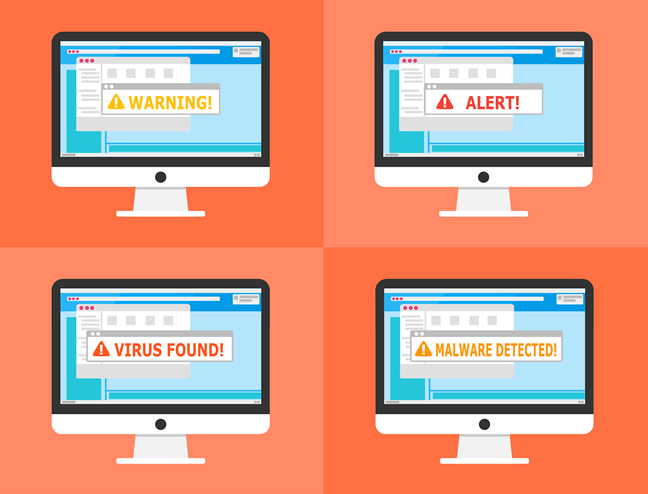
Le filtre SmartScreen(SmartScreen filter) a été introduit pour la première fois avec le lancement d' Internet Explorer 8 , dans le seul but d'améliorer votre sécurité. Dans Windows 10 , le filtre SmartScreen(SmartScreen filter) a également été conçu pour fonctionner avec le navigateur Web Microsoft Edge(Microsoft Edge web browser) et le service de messagerie Outlook.com .
Si un fichier que vous êtes sur le point de télécharger est connu par SmartScreen pour être téléchargé par un nombre raisonnablement important de personnes et considéré comme sûr, il vous permet de le télécharger sans aucun avertissement. Si un fichier n'a pas été téléchargé beaucoup par d'autres ou si un petit nombre de personnes l'ont téléchargé, il avertit que ce n'est peut-être pas une chose sûre à faire.

Cela peut parfois être ennuyeux lors du téléchargement de fichiers moins populaires, mais cela peut vous protéger lorsque des virus ou d'autres formes de logiciels malveillants tentent de se télécharger sur votre appareil.
Windows 10 et Windows 8.1 utilisent également le filtre SmartScreen(SmartScreen filter) dans l' Explorateur de fichiers(File Explorer) pour revérifier les fichiers exécutables que vous essayez d'exécuter. Les mêmes principes sont appliqués, comme dans Microsoft Edge et Internet Explorer(Microsoft Edge and Internet Explorer) .
Microsoft utilise également le filtre SmartScreen(SmartScreen filter) pour protéger les utilisateurs de leur service de messagerie Outlook.com(Outlook.com email) contre les spams, les e-mails de phishing et les logiciels malveillants de toutes sortes.
Dans Windows 10 , le filtre SmartScreen(SmartScreen filter) peut être configuré via le Centre de sécurité Windows Defender(Windows Defender Security Center) .
Comment fonctionne le filtre SmartScreen(SmartScreen filter) ?
Le filtre SmartScreen(SmartScreen filter) fonctionne en vérifiant chaque site Web que vous visitez et chaque fichier que vous essayez de télécharger et d'exécuter. Il envoie des informations rapides à leur sujet aux serveurs Windows Defender SmartScreen de (Windows Defender SmartScreen)Microsoft .
Lorsque Microsoft reçoit des informations du filtre SmartScreen(SmartScreen filter) sur un site Web particulier, il vérifie si ce site Web fait partie d'une liste de sites Web connus de phishing ou autrement dangereux. Si c'est le cas, il vous avertit ou bloque votre accès et vous fait savoir qu'il n'est pas sûr de continuer.

Dans le cas de fichiers que vous essayez de télécharger et d'exécuter, les serveurs de Microsoft vérifient si ces fichiers sont légitimes et ne présentent aucun risque pour vous. Si les fichiers sont risqués, il vous le fait savoir en affichant des messages appropriés. Cependant, parfois, le filtre SmartScreen(SmartScreen filter) considère également que les fichiers qui ne sont pas couramment téléchargés sont dangereux. Dans ce cas, il vous avertit, mais il ne vous empêche pas de télécharger ou d'exécuter ces fichiers.
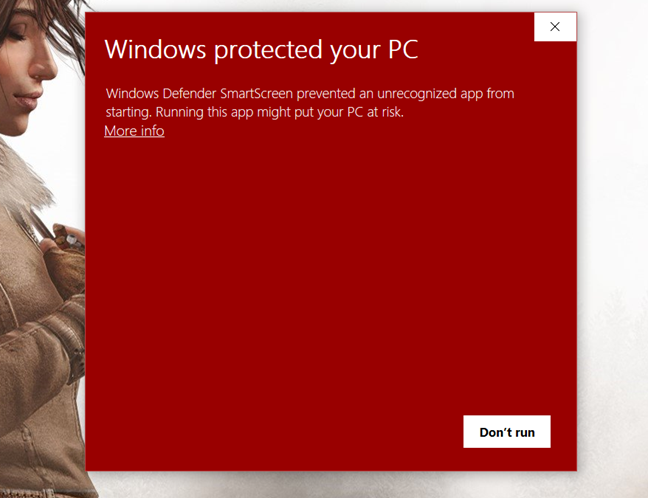
Le filtre SmartScreen(SmartScreen filter) fonctionne à deux niveaux : au niveau du navigateur(browser level) Web et au niveau du système d'exploitation(operating system level) . Tout ce que nous avons dit jusqu'à présent est valable dans Microsoft Edge et Internet Explorer(Microsoft Edge and Internet Explorer) . De plus, si vous utilisez Windows 10 ou Windows 8.1 , le filtre SmartScreen(SmartScreen filter) fonctionne également au niveau du système d'exploitation(operating system level) , ce qui signifie qu'il vérifie les fichiers que vous exécutez. Plus encore, dans Windows 10 , le filtre SmartScreen(SmartScreen filter) vérifie également les applications du Microsoft Store .
Qu'affiche le filtre SmartScreen(SmartScreen filter) sur votre écran ?
Que vous utilisiez(Regardless) Microsoft Edge ou Internet Explorer(Edge or Internet Explorer) , lorsque vous tombez sur un site Web dangereux, le filtre SmartScreen(SmartScreen filter) peut afficher différents messages en fonction de la menace qu'il considère pour ce site Web. Par exemple, vous pourriez voir l'un de ces messages :
Si le filtre SmartScreen(SmartScreen filter) considère que la page Web que vous visitez est suspecte, votre navigateur affiche un message indiquant "Ce n'est peut-être pas le site que vous souhaitez".("This might not be the site you want.")

Si la page Web que vous visitez est connue pour être du phishing ou héberger des logiciels malveillants, votre navigateur Web ( Microsoft Edge ou Internet Explorer(Microsoft Edge or Internet Explorer) ) l'empêche de se charger et vous avertit du danger à venir en vous indiquant que "Ce site Web a été signalé comme dangereux. "("This website has been reported as unsafe.")
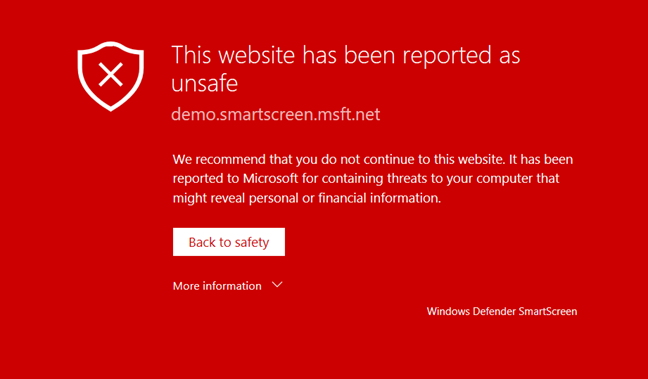
Sous Windows 10 et Windows 8.1 , lorsque vous essayez de télécharger un fichier suspect depuis Internet, le filtre SmartScreen(SmartScreen filter) le bloque et vous indique que "Windows Defender SmartScreen a empêché le démarrage d'une application non reconnue. L'exécution de cette application peut mettre votre PC en danger. "("Windows Defender SmartScreen prevented an unrecognized app from starting. Running this app might put your PC at risk.")

De plus, si le fichier que vous essayez de télécharger est connu pour être malveillant, le filtre SmartScreen(SmartScreen Filter) le bloque et vous fait savoir que "L'application peut endommager votre appareil. Les données personnelles sensibles peuvent également être à risque."("The application may cause damage to your device. Sensitive personal data may also be at risk.")

Sous Windows 7 , ces alertes s'affichent également lorsque vous tombez sur des fichiers dangereux, mais elles ne s'affichent que dans la boîte de dialogue de téléchargement d' (download dialog)Internet Explorer :

Comment contourner le filtre SmartScreen(SmartScreen filter) pour télécharger et exécuter des fichiers dans Windows 10 , même s'ils sont considérés comme risqués
SmartScreen peut vous empêcher de télécharger un fichier légitime qui ne nuit pas à votre ordinateur. Que faites-vous si vous souhaitez télécharger et utiliser ce fichier ?
Lorsque la boîte de dialogue du filtre SmartScreen(SmartScreen filter) s'ouvre sur votre écran, cliquez ou appuyez sur (click or tap) "Plus d'infos".("More info.")
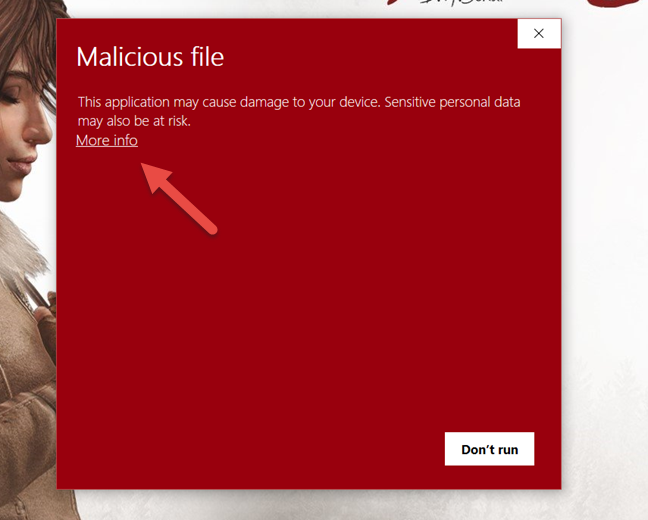
Ensuite, cliquez ou appuyez sur "exécuter quand même".("run anyway.")

Comment contourner le filtre SmartScreen(SmartScreen filter) pour télécharger et exécuter des fichiers dans Windows 7 , même s'ils sont considérés comme risqués
Dans Internet Explorer sous Windows 7 , cliquez ou appuyez(click or tap) sur le bouton Actions dans la boîte de (Actions)dialogue contextuelle(dialog popup) en bas de la fenêtre.

Cliquez ensuite sur le bouton "Plus("More Options") d'options" dans le coin inférieur gauche de la fenêtre Filtre SmartScreen .(SmartScreen Filter)

Enfin, cliquez sur "Exécuter quand même".("Run anyway.")

Comment contourner le filtre SmartScreen(SmartScreen filter) pour télécharger et exécuter des fichiers dans Windows 8.1 , même s'ils sont considérés comme risqués
Dans Windows 8.1 , sous le texte de l'avertissement, il y a un lien appelé "Plus d'infos". ("More Info.")Cliquez ou appuyez dessus.
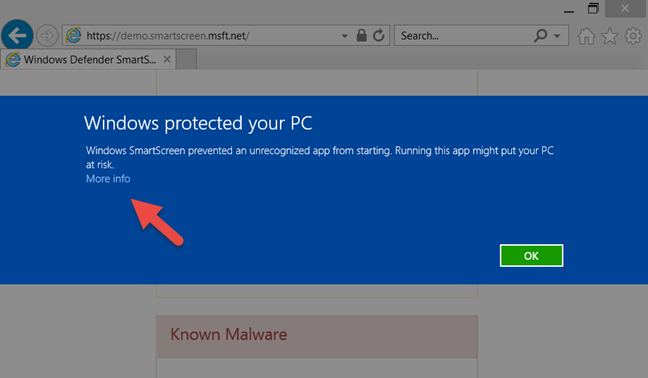
Vous voyez maintenant quelques informations sur le fichier que vous êtes sur le point d'exécuter, telles que l'éditeur et le nom du programme. De plus, vous obtenez le bouton " Exécuter quand même" . (Run Anyway")Cliquez(Click) ou tapez dessus, et le fichier est exécuté.
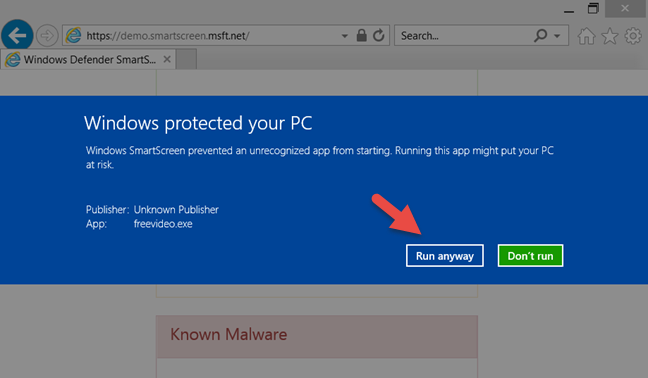
Conclusion
Comme vous le savez maintenant, le filtre SmartScreen(SmartScreen filter) est une excellente fonctionnalité de sécurité(security feature) qui peut vous aider à éviter les sites Web à risque et les fichiers que vous pourriez vouloir télécharger sur Internet. Êtes-vous d'accord avec ce constat? Si vous avez des questions ou des problèmes concernant le filtre SmartScreen(SmartScreen filter) , n'hésitez pas à laisser un commentaire ci-dessous.
Related posts
Make InPrivate or Incognito shortcuts pour Firefox, Chrome, Edge, Opera, ou Internet Explorer
Exportez les mots de passe de Chrome, Firefox, Opera, Microsoft Edge et Internet Explorer
3 façons de désactiver le filtre SmartScreen ou Windows Defender SmartScreen
Des questions simples : que sont les cookies et à quoi servent-ils ?
Comment activer Java dans tous les principaux navigateurs Web
Comment broyer un site Web à la barre des tâches ou au Start Menu dans Windows 10
Comment importer des mots de passe dans LastPass depuis Chrome, Firefox, Opera et Microsoft Edge
Comment définir un serveur proxy dans Chrome, Firefox, Edge et Opera
Comment utiliser le mobile browser emulator dans Chrome, Firefox, Edge et Opera
Top 10 Microsoft Edge Ajout sur 2021
Comment obtenir, configurer et supprimer des extensions Microsoft Edge
Comment afficher tous les fichiers et dossiers cachés dans Windows 10
Comment activer ne pas suivre dans Chrome, Firefox, Edge et Opera
8 façons d'améliorer votre confidentialité lorsque vous utilisez l'application Internet Explorer
12 façons de gérer les onglets dans Microsoft Edge
Comment utiliser la prévention du suivi dans Microsoft Edge
Desktop.ini - Qu'est-ce que ce fichier ? Pourquoi y en a-t-il deux sur mon bureau ?
Go incognito avec un shortcut key dans Chrome, Edge, Firefox et Opera
Que se passe-t-il lorsque vous supprimez Internet Explorer de Windows ?
Comment aller incognito dans Chrome, Firefox, Edge et Opera
